Google Play Games on PC Developer Emulator هو إصدار محاكي Google لنظام التشغيل الويندوز والموجه ليستخدمه المطورون. ال محاكي Google Play للكمبيوتر يتيح لك تشغيل ألعاب الأندرويد على الويندوز، وباستخدام هذه الأداة سيكون من الأسهل على المطورين اختبار ما إذا كانت ألعابهم تعمل بشكل صحيح على نظام تشغيل Microsoft.
قم بتثبيت ألعابك وأي تطبيق أندرويد
عندما تبدأGoogle Play Games on PC Developer Emulator، سيظهر مشغل مشابه لذلك الذي تجده عند بدء تشغيل محاكيات الأندرويد الأخرى، مع واجهة للكمبيوتر اللوحي. عند فتحه ستجد أن Google Play Store و Google Chrome متاحين، لتتمكن من تصفح الإنترنت وتحميل ملفات APK مباشرة دون المرور على Google Store.
بفضلGoogle Play Games on PC Developer Emulator، ستتمكن من اختبار لعبتك وتصحيح أخطائها بطريقة أسهل بكثير. يمكنك أيضًا تعديل الإعدادات مثل تطبيق برمجة واجهة الرسومات graphics API، أوالاختيار بين Vulkan وDirectX لألعابك، أو محاكاة عناصر التحكم بالفأرة أو فرض نسبة عرض على ارتفاع الشاشة aspect ratio.
قم بتثبيت ملفات APK باستخدام ADB
للتحميل الجانبي للتطبيقات والقدرة على تثبيت ملفات APK الخاصة بك لاستخدامها أو لتصحيح أخطائها فقط، يجب عليك تثبيت ADB . بعد تنزيله، قم بفك ضغطه في مجلد، وفي مسار المجلد الذي تتواجد فيه، اكتب و نفّذ "cmd" لفتح وحدة تحكم الويندوز في هذا المسار. بمجرد دخولك، سيتعين عليك كتابة "adb devices" بدون علامتي الاقتباس. إذا حصلت على "localhost:6520 devices"، فكل شيء على ما يرام، ويمكنك تحميل ملفات APK. الخطوة التالية هي نسخ الملف الذي تريد تثبيته إلى نفس المجلد الذي فتحت فيه ADB. إذا كان الملف يسمى "uptodown.apk"، فيجب عليك كتابة "adb install uptodown.apk". بعد ذلك، اسحب لأعلى على الشاشة الرئيسية للمحاكي، وستجد التطبيق مثبتًا.
لا يمكن تثبيت APK مباشرة بدون ADB
بالإضافة إلى الألعاب،Google Play Games on PC Developer Emulator يسمح لك بتثبيت أي APK مع هذا النظام. العيب الوحيد هو أنه لا يمكنك تثبيت ملفات APK مباشرة منGoogle Play Games on PC Developer Emulator ولكن عليك استخدام ADB في كل مرة. لذلك، حتى إذا قمت بتثبيت Uptodown App Store، فلن يكون لديك إذن بتثبيت ملفات APK.
Active Hyper-V للاستخدامGoogle Play Games on PC Developer Emulator
لتستخدمGoogle Play Games on PC Developer Emulator فمن الضروري تمكين المحاكاة الافتراضية و Hyper-V في نظام التشغيل الويندوز في لوحة التحكم. ستعرف ما إذا قمت بتنشيطه بشكل صحيح أم لا إذا تلقيت رسالة خطأ عند محاولة تشغيله. إذا كان كل شيء على ما يرام، فستتمكن من الولوج إلى التطبيق دون أي مشكلة، وتسجيل الدخول باستخدام حساب Google الخاص بك، والبدء في اختبار الألعاب.
للعودة، الأمر الذي يجب الضغط عليه هو "Ctrl + B"، بينما للعودة إلى الشاشة الرئيسية، اضغط على "Ctrl + H". إذا قمت بالضغط على F11 أو "Alt + Enter"، يمكنك التبديل بين وضع الشاشة الكلي أو وضع النافذة. إذا قمت بالضغط على "Shift + Tab"، فستظهر لك نافذة عائمة صغيرة تسمح لك بإغلاق اللعبة التي تتواجد فيها، أو التبديل إلى وضع الشاشة الكلي، أو ضبط مستوى الصوت، أو عرض عناصر التحكم في اللعبة.
قم بتحميلGoogle Play Games on PC Developer Emulator لاختبار تطبيقات الأندرويد على نظام التشغيل الويندوز بطريقة مريحة وبأداء ممتاز.

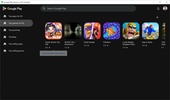
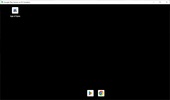
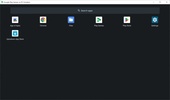
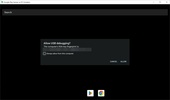
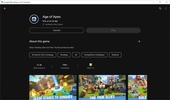
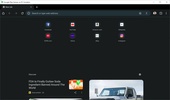
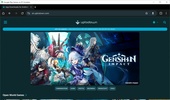
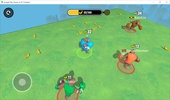

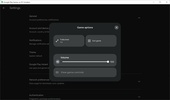
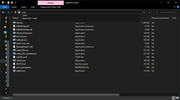
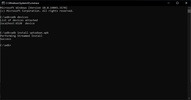




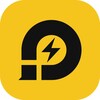

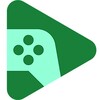









التعليقات
لا توجد آراء حول Google Play Games on PC Developer Emulator حتى الآن. كن الأول! تعليق